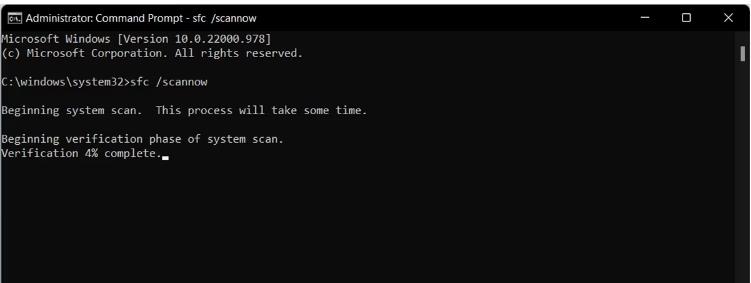Cómo solucionar el cuadro de cierre que se abre solo en Windows 11
Si Windows 11 parece ansioso por que lo dejes solo, aquí le mostramos cómo evitar que la caja de cierre aparezca por sí misma.
¿Se abre el cuadro de cierre solo en su computadora Windows 11? La parte molesta es que no hay un mensaje de error que le haga saber qué le pasa a su sistema. A veces, todo lo que tiene que hacer es actualizar Windows para solucionar el problema. Sin embargo, podría ser algo más grave, como una infestación de malware o archivos de sistema corruptos.
No importa la razón, aquí hay algunos consejos de solución de problemas para ayudarlo a evitar que aparezca el cuadro de cierre.
1. Actualizar Windows 11
El cuadro de apagado podría ser una falla del sistema temporal causada por una versión obsoleta de Windows. Para actualizar su sistema operativo, presione la tecla Windows + I para mencionar el menú Configuración. Allí, diríjase a Windows Update y haga clic en el botón Verifique las actualizaciones.
Actualizar Windows 11 a la última versión disponible
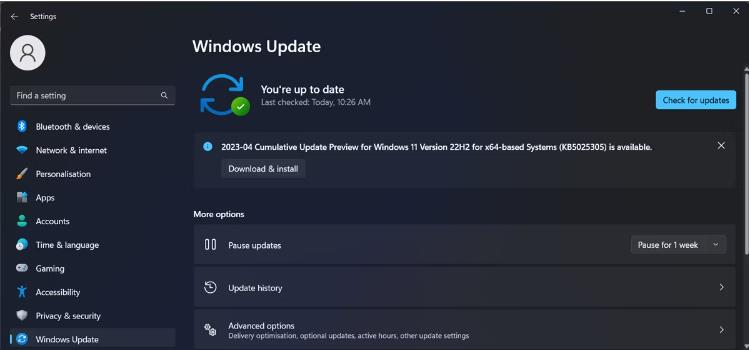
Si hay una nueva versión disponible, Windows mostrará las actualizaciones disponibles para descargar el mensaje. En este caso, haga clic en Descargar ahora.
2. Ejecute el solucionador de problemas de mantenimiento del sistema
Si el cuadro de apagado sigue apareciendo después de actualizar la versión de Windows, debe darle al solucionador de problemas de mantenimiento del sistema la oportunidad de solucionar el problema por usted.
La mayoría de las veces, puede encontrar y usar solucionadores de problemas incorporados de Windows a través del menú Configuración. Pero cuando se trata del solucionador de problemas de mantenimiento del sistema, tendrá que usar un método diferente. Así es como puedes hacerlo:
Panel de control de lanzamiento.
Abra la vista por menú y seleccione iconos grandes.
Dirígete a la resolución de problemas.
Desde el sistema y la seguridad, haga clic en Ejecutar herramientas de mantenimiento.
En la ventana de mantenimiento del sistema, haga clic en Avanzado y verifique la opción Aplicar Reparaciones automáticamente.
Haga clic en Siguiente para ejecutar el solucionador de problemas.
Ejecutar el solucionador de problemas de mantenimiento del sistema en Windows 11
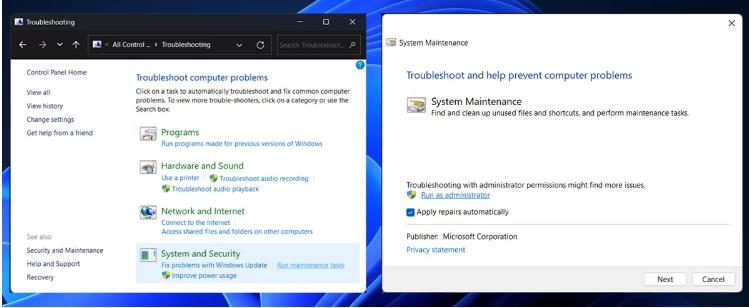
3. Realizar algunas correcciones genéricas basadas en Windows
Cada vez que algo sale mal con Windows, siempre hay algunos trucos que puedes tratar de ver si lo arreglan. Éstas incluyen: Lectura de contenido relacionado:Corrige 0x0 0x0 Error
Escanee su sistema en busca de malware
Si el cuadro de cierre que aparece constantemente no es el único problema con el que está tratando, es posible que esté tratando con una infestación de malware.
La buena noticia es que no necesita un antivirus de terceros para solucionar el problema. Puede eliminar el malware utilizando el escaneo fuera de línea de Microsoft Defender.
Ejecute una escaneo SFC y Dism
El cuadro de cierre puede seguir abriéndose si algunos de los archivos de su sistema están dañados o faltantes. La forma más fácil de buscarlos y solucionarlos automáticamente es ejecutar los escaneos SFC y Dism.
Ejecute SFC Scan en Windows 11
Iniciar ventanas en modo seguro
Al iniciar Windows en modo seguro, su sistema comienza con un conjunto de programas y controladores básicos. De esta manera, puede determinar si una aplicación de terceros es la que hace que el cuadro de cierre se abra por sí mismo.
Si ya no encuentra el mismo problema mientras está en modo seguro, debe verificar la lista de aplicaciones instaladas y eliminar la problemática.
Arregle el cuadro de cierre de Windows que aparece solo
Tener el cuadro de cierre constantemente abierto por sí solo puede ser realmente molesto ya que sigue interrumpiendo su trabajo. Con suerte, una o más de las soluciones anteriores le ayudaron a solucionar el problema.
Cuando decida cerrar su computadora, puede usar un acceso directo de escritorio para acelerar el proceso.